የኮምፒተር ሃርድ ዲስኮች እየጨመሩ እና እየጨመሩ ነው ፣ እና እርስዎ የሚፈልጉትን ያህል ፋይሎችን መጫን ይችላሉ እና የማከማቻ ቦታ ስለማጣት በጭራሽ አይጨነቁም ብለው ያስባሉ። ሆኖም ፣ ሃርድ ዲስክ በተወሰነ ጊዜ መሞቱ አይቀሬ ነው ፣ ይህም ፋይሎችን ከማከማቸት ፣ ከመገልበጥ ፣ ከመለጠፍ ወይም ከማውረድ ይከለክላል። ጠቃሚ ፋይሎችን ሳያጡ በሃርድ ዲስክ ላይ ቦታን እንዴት ማስለቀቅ? ይህ ጽሑፍ አላስፈላጊ ፋይሎችን ለመሰረዝ በዊንዶውስ እና ማክ ኮምፒተሮች ላይ አብሮ የተሰሩ መሳሪያዎችን እንዴት እንደሚጠቀሙ ያብራራል።
ደረጃ
ዘዴ 1 ከ 2 - በዊንዶውስ ላይ
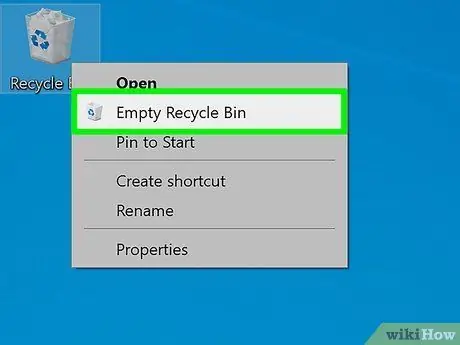
ደረጃ 1. Recycle Bin ን ባዶ ያድርጉ።
ቦታን ለማስለቀቅ ይህ ቀላል የመጀመሪያ እርምጃ ነው። በዊንዶውስ ውስጥ አንድ ፋይል ሲሰርዙ ፋይሉ ወደ ሪሳይክል ቢን ይዛወራል ፣ እስከመጨረሻው አልተሰረዘም። ይህ ማለት ጠፍተዋል ብለው ያስቧቸው ብዙ ፋይሎች አሁንም ተከማችተው ብዙ ቦታ ይይዛሉ ማለት ነው። በዴስክቶፕ ላይ (የቆሻሻ መጣያ ቅርፅ ያለው) የሪሳይክል ቢን አዶን በቀኝ ጠቅ በማድረግ ፣ ከዚያ በመምረጥ ሪሳይክል ቢኑን ባዶ ያድርጉት ባዶ ሪሳይክል ቢን.
አንድ ፋይል ወደ ሪሳይክል ቢን መውሰድ ሳያስፈልግዎት በቋሚነት ለመሰረዝ ከፈለጉ የተፈለገውን ፋይል ይምረጡ ፣ ከዚያ ቁልፉን በመጫን ፋይሉን ይሰርዙ ፈረቃ እና ሰርዝ በአንድ ጊዜ።
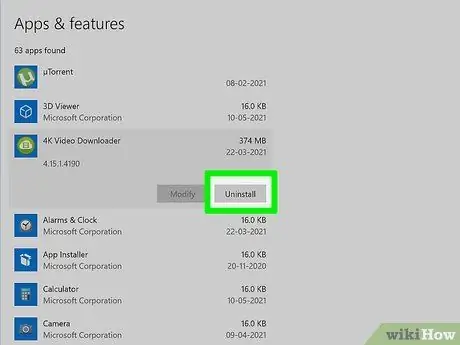
ደረጃ 2. ጥቅም ላይ ያልዋሉ ፕሮግራሞችን ያስወግዱ።
በኮምፒተርዎ ላይ የተጫኑ ብዙ ፕሮግራሞች አሉዎት? ቦታን ለማስለቀቅ ጥቅም ላይ ያልዋሉ ፕሮግራሞችን ለማስወገድ ይሞክሩ። እንዴት ማድረግ እንደሚቻል:
- ጠቅ ያድርጉ ምናሌ ጀምር እና ይምረጡ ቅንብሮች.
- ጠቅ ያድርጉ መተግበሪያዎች በኮምፒተር ላይ የተጫኑትን ትግበራዎች ለማምጣት።
- በተቆልቋይ ምናሌው በኩል ዝርዝሩን በስም ፣ በተጫነበት ቀን ወይም የመተግበሪያ መጠን መደርደር ይችላሉ።
- ሊያስወግዱት የሚፈልጉትን ፕሮግራም ጠቅ ያድርጉ እና ይምረጡ አራግፍ.
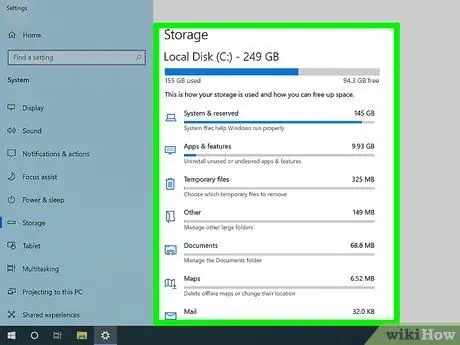
ደረጃ 3. በኮምፒተር ላይ የማከማቻ ቦታ አጠቃቀምን ይመልከቱ።
ዊንዶውስ 10 በጣም ጥሩ ፋይሎችን ለመሰረዝ አዲስ መሣሪያ አለው (ከዲስክ ማጽዳት ጋር ተመሳሳይ ፣ ግን የበለጠ ዘመናዊ)። ይህ መሣሪያ የትኞቹ ፋይሎች በሃርድ ዲስክዎ ላይ ብዙ ቦታ እንደሚይዙ ሊያሳይ ይችላል። ጠቅ በማድረግ ይህንን መሳሪያ ማስኬድ ይችላሉ ጀምር ፣ ይምረጡ ቅንብሮች ፣ ጠቅ አደረገ ስርዓት ፣ ከዚያ ጠቅ ያድርጉ ማከማቻ በግራ ፓነል ውስጥ።
- በትክክለኛው ፓነል ውስጥ የኮምፒተርዎን ሃርድ ዲስክ ስም (እንደ “C:”) ፣ ከዚያ አጠቃላይ የማከማቻ ቦታ መጠን ያያሉ።
- ከዚህ በታች ፋይሉን ለማከማቸት ያገለገለውን አጠቃላይ የቦታ መጠን የሚያሳይ አሞሌ ነው።
- ከዚያ በታች ፣ የምድቦች ዝርዝር አለ። ይህ ምድብ በኮምፒተርዎ ላይ ያሉትን የፋይሎች ዓይነቶች እና እነዚያ ፋይሎች የሚጠቀሙበትን የቦታ መጠን ያንፀባርቃል።
- ጠቅ ያድርጉ ተጨማሪ ምድቦችን አሳይ ሁሉንም የሚገኙ ምድቦችን ለማየት በተለያዩ የፋይል ዓይነቶች ስር።
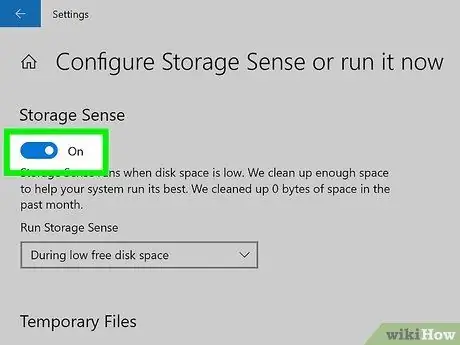
ደረጃ 4. የማከማቻ ስሜትን ያንቁ።
የማከማቻ ስሜት በሃርድ ዲስክዎ ላይ ጥቅም ላይ የዋለውን የቦታ መጠን በራስ -ሰር ይቆጣጠራል እና አላስፈላጊ ፋይሎችን ያጸዳል። ይህ ባህሪ በማከማቻ ቅንብሮች በኩል ሊነቃ ይችላል። እንዴት ማድረግ እንደሚቻል:
- የማከማቻ ስሜት በተያዘለት መርሐግብር መሠረት እንዲሠራ ፣ በማከማቻ ቅንብሮች አናት ላይ ያለውን መቀያየሪያ ጠቅ ያድርጉ። ይህንን ደረጃ መዝለል ከፈለጉ በእውነቱ የማከማቻ ስሜትን እራስዎ ማስኬድ ስለሚችሉ ይህ አማራጭ ብቻ ነው።
- ጠቅ ያድርጉ የማከማቻ ስሜትን ያዋቅሩ ወይም አሁን ያሂዱ ይህ በአዝራሩ ስር ነው (ይህንን ባህሪ ባያነቁትም)።
- የማከማቻ ስሜት እንዲሠራበት የሚፈልጉትን ጊዜ ይምረጡ (በሃርድ ድራይቭዎ ላይ ያለው የማከማቻ ቦታ ዝቅተኛ በሚሆንበት ጊዜ ወይም በተቀመጠው የጊዜ ሰሌዳ ላይ)።
-
በተሰየመው ጊዜ ሊሰር deleteቸው የሚፈልጓቸውን ፋይሎች ይግለጹ።
አላስፈላጊ ጊዜያዊ የመተግበሪያ ፋይሎችን መሰረዝ ፣ ሪሳይክል ቢንን በተወሰነ ጊዜ ባዶ ማድረግ እና/ወይም ለተወሰነ ጊዜ ባልተከፈቱ የውርዶች አቃፊ ውስጥ ፋይሎችን መሰረዝ ይችላሉ።
- ጠቅ ያድርጉ አሁን ንፁህ የማከማቻ ስሜት ለመጀመር በማያ ገጹ ታችኛው ክፍል ላይ።
- ወደ የማከማቻ ቅንብሮች ለመመለስ ተመለስ የሚለውን ቁልፍ ጠቅ ያድርጉ።
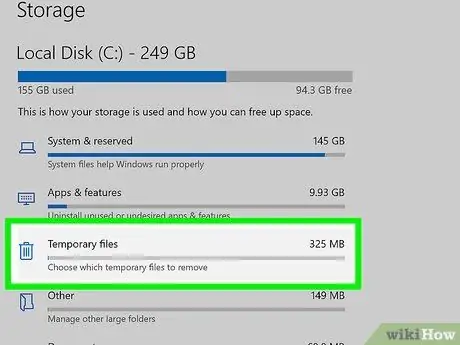
ደረጃ 5. ሌሎች አላስፈላጊ ጊዜያዊ ፋይሎችን ይሰርዙ።
ይህ በማከማቻ ቅንብሮች ውስጥ ሌላ አማራጭ ነው። ምድብ ጠቅ ያድርጉ ጊዜያዊ ፋይሎች ጊዜያዊ (ጊዜያዊ) ተብለው የሚታሰቡ ፋይሎችን ለማየት። ሊሰርዙት የሚፈልጉትን የፋይል ዓይነት ለማመልከት ከፋይል ስም እና መግለጫው ቀጥሎ ባለው ሳጥን ላይ ጠቅ ያድርጉ ፣ ከዚያ አዝራሩን ጠቅ ያድርጉ ፋይሎችን ያስወግዱ ለማረጋገጥ ከላይ። ምንም አስፈላጊ ፋይሎች በድንገት መሰረዛቸውን ለማረጋገጥ ሁለቴ ይፈትሹ።
- “ውርዶች” አቃፊ ውርዶች በነባሪነት የሚቀመጡበት ነው። በውርዶች አቃፊው ውስጥ ያሉትን ፋይሎች በመደበኛነት ካልተጠቀሙ ብቻ በዚህ ሳጥን ላይ ምልክት ያድርጉ።
- በ “ዊንዶውስ ዝመና ማጽጃ” ፣ “የማይክሮሶፍት ተከላካይ ጸረ -ቫይረስ” ፣ “የመላኪያ ማመቻቸት ፋይሎች” እና “ጊዜያዊ የዊንዶውስ ጭነት ፋይሎች” ውስጥ ያለ ማንኛውም ነገር ከቀዳሚው ዝመናዎች አስፈላጊ ያልሆኑ ፋይሎች ናቸው። የአከባቢው አስተዳዳሪ ካልፈቀደ በስተቀር በደህና ሊሰርዙት ይችላሉ።
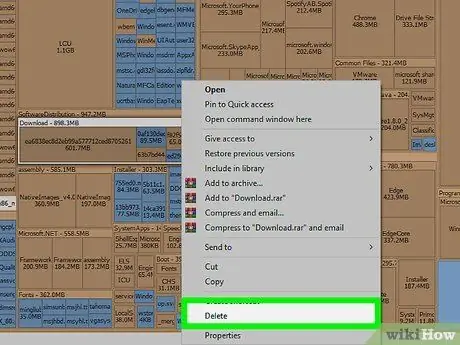
ደረጃ 6. አላስፈላጊ እና ጥቅም ላይ ያልዋሉ የግል ፋይሎችን ይሰርዙ።
በሰነዶች ፣ ስዕሎች ፣ ቪዲዮዎች ፣ ሙዚቃ እና ውርዶች ውስጥ ያሉ ፋይሎች ብዙ ቦታ ሊይዙ ይችላሉ። በቋሚነት ለመሰረዝ ካልፈለጉ ወደ ውጫዊ አንፃፊ ለማንቀሳቀስ ይሞክሩ።
- ፋይሎችን ለመፈተሽ ምቹ የሆነ መንገድ ጠቅ በማድረግ የማከማቻ ቅንብሮችን መክፈት ነው ጀምር ፣ ይምረጡ ቅንብሮች ፣ ጠቅ አደረገ ስርዓት, እና ጠቅ ማድረግ ማከማቻ.
- ጠቅ ያድርጉ ተጨማሪ ምድቦችን አሳይ በዝርዝሩ ውስጥ ባለው ምድብ ስር።
- ጠቅ ያድርጉ ሰነዶች, ሙዚቃ, ቪዲዮዎች ፣ ወይም ለማስተዳደር የፈለጉት ማንኛውም የፋይል አይነቶች።
- ጠቅ ያድርጉ አዝራር ይመልከቱ ፋይሎቹን የያዘውን አቃፊ ለመክፈት።
- ጠቅ ያድርጉ ምናሌ ይመልከቱ ፣ ከዚያ ይምረጡ ዝርዝሮች ስለዚህ የፋይሉን መጠን ማየት ይችላሉ።
- የሆነ ነገር ከመሰረዝዎ በፊት ይዘቱን ለመፈተሽ መጀመሪያ ፋይሉን ይክፈቱ። በመቀጠል እርስዎ እንዲሰርዙት ፋይሉን ይዝጉ።
- አንድ ፋይል ለመሰረዝ ፣ ለመምረጥ አንድ ጊዜ ፋይሉን ጠቅ ያድርጉ ፣ ቁልፉን ይጫኑ ሰርዝ በቁልፍ ሰሌዳው (ቁልፍ ሰሌዳ) ላይ ፣ እና ሲጠየቁ ያረጋግጡ።
- በእውነቱ የማከማቻ ቦታዎ ባዶ እንዳይሆን የተሰረዙ ፋይሎች ወደ ሪሳይክል ቢን ይዛወራሉ። ዴስክቶፕን በቀኝ ጠቅ በማድረግ እና በመምረጥ ሪሳይክልን ባዶ ያድርጉ ባዶ ሪሳይክል ቢን.
ዘዴ 2 ከ 2 በ macOS ላይ
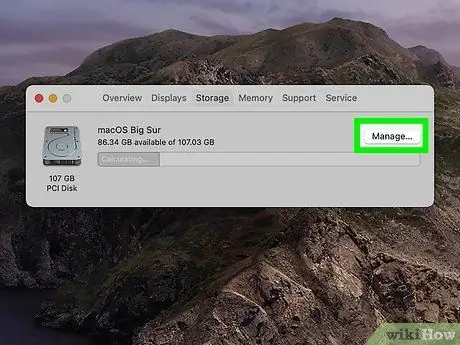
ደረጃ 1. በማክ ኮምፒዩተር ላይ የማከማቻ አስተዳደር መሣሪያውን ይክፈቱ።
ይህ መሣሪያ የትኞቹ ፋይሎች በጣም ብዙ ቦታ እንደሚይዙ ለማወቅ ያስችልዎታል። እንዲሁም ቦታን ለማስለቀቅ ሊጠቀሙበት ይችላሉ። አንዴ ከተከፈተ ይህ መሣሪያ በእርስዎ Mac ላይ ያሉትን ሁሉንም ፋይሎች ዝርዝር እና የፋይሎቻቸውን መጠኖች ያሳያል። ይህንን መሣሪያ እንዴት ማሄድ እንደሚቻል-
- በላይኛው ግራ ጥግ ላይ ያለውን የአፕል ምናሌን ጠቅ ያድርጉ።
- ጠቅ ያድርጉ ስለዚህ Mac.
- ጠቅ ያድርጉ ማከማቻ.
- ጠቅ ያድርጉ አስተዳድር.
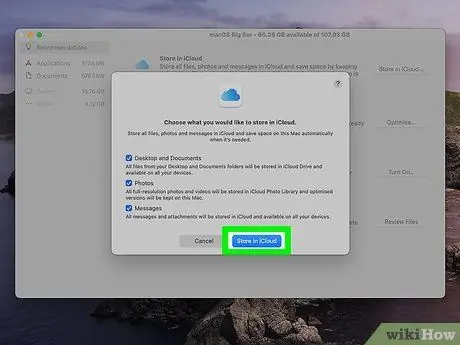
ደረጃ 2. በደመናው ውስጥ አንድ የተወሰነ ፋይል ለማስቀመጥ በ iCloud ውስጥ መደብርን ጠቅ ያድርጉ።
ይህ ባህሪ በሃርድ ድራይቭዎ ላይ ቦታ ለመቆጠብ ፎቶዎችን ፣ መልዕክቶችን ፣ ሰነዶችን እና የዴስክቶፕ ፋይሎችን ወደ iCloud እንዲያስቀምጡ ያስችልዎታል። እርስዎ ለማየት ወይም ለማርትዕ የሚፈልጉትን ፋይል ለማውረድ አሁንም በ iCloud ውስጥ ያሉትን ፋይሎች መክፈት እና መጠቀም ይችላሉ ፣ እና ፋይሉ ወዲያውኑ ይከፈታል። በ iCloud ውስጥ 5 ጊባ ነፃ የማከማቻ ቦታ ማግኘት ይችላሉ ፣ እና ተጨማሪ ቦታ ለማግኘት ከፈለጉ መክፈል አለብዎት። በጣም ርካሹ ዕቅድ ለ 50 ጊባ ማከማቻ ቦታ በወር $ 0.99 ነው። በ iCloud ውስጥ ፋይሎችን እንዴት ማስቀመጥ እንደሚቻል
- ጠቅ ያድርጉ ዴስክቶፕ እና ሰነዶች በእነዚህ ሁለት አካባቢዎች ፋይሎችን ወደ iCloud Drive ለማንቀሳቀስ።
- ጠቅ ያድርጉ ፎቶዎች ፎቶዎችን ወደ iCloud ፎቶዎች ለማስቀመጥ።
- ጠቅ ያድርጉ መልእክቶች ከማክ ላይ ይልቅ ሁሉንም iMessages እና ዓባሪዎች በ iCloud ውስጥ ለማከማቸት።

ደረጃ 3. የድሮ የቴሌቪዥን ትርዒቶችን ፣ ፊልሞችን እና የኢሜል አባሪዎችን ለማስወገድ ያመቻቹ የሚለውን ጠቅ ያድርጉ።
ይህ ውሂቡን በቋሚነት አይሰርዝም - እርስዎ ለደመና ማከማቻ ምትኬ ያስቀምጣሉ። የማይመሳስል በ iCloud ውስጥ ያከማቹ, የተመቻቸ መረጃ በ iCloud ውስጥ የማከማቻ ቦታ ኮታን አይቀንስም።
ይህ አማራጭ ከተመረጠ ሁሉም የተመቻቹ ፋይሎች ከጎናቸው የደመና አዶ ይኖራቸዋል። የተመቻቸ ፋይልን እንደገና ለማውረድ ከፈለጉ ፣ የደመና አዶውን ሁለቴ ጠቅ ያድርጉ።
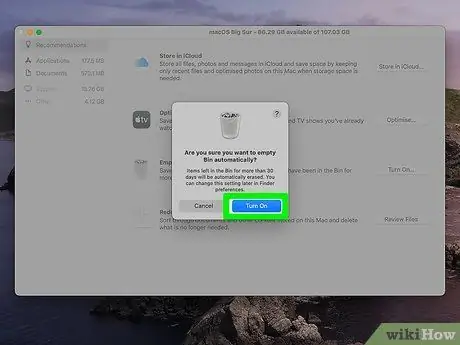
ደረጃ 4. በራስ -ሰር ባዶ ለማድረግ በማክ ኮምፒተር ላይ መጣያውን ያዘጋጁ።
በእርስዎ Mac ላይ የሆነ ነገር ሲሰርዙ ፣ በኋላ ላይ ፋይሉን መልሰው እንዲያገኙልዎት ለማድረግ ፋይሉ ወደ መጣያ ይወሰዳል። ይህ ማለት መጣያውን ባዶ ካላደረጉ በስተቀር ፋይሎችን መሰረዝ በሃርድ ዲስክዎ ላይ ቦታ አያስለቅቅም ማለት ነው። ጠቅ ማድረግ ይችላሉ ማዞር የማክ ኮምፒውተሮች በየ 30 ቀናት በመጣያ ውስጥ ያሉትን ሁሉንም ፋይሎች በቋሚነት እንዲሰርዙ ለማድረግ ከ “ባዶ መጣያ በራስ -ሰር” ቀጥሎ።
- እንዲሁም ጠቅ በማድረግ መጣያውን በማንኛውም ጊዜ በእጅዎ ባዶ ማድረግ ይችላሉ ፈላጊ እና ይምረጡ ባዶ መጣያ.
- መጀመሪያ ወደ መጣያ መውሰድ ሳያስፈልግዎት ፋይሉን በቋሚነት ለመሰረዝ ከፈለጉ አዝራሩን ይጫኑ ቁጥጥር ፋይሉ ላይ ጠቅ ሲያደርጉ ከዚያ ይምረጡ ወዲያውኑ ይሰርዙ.
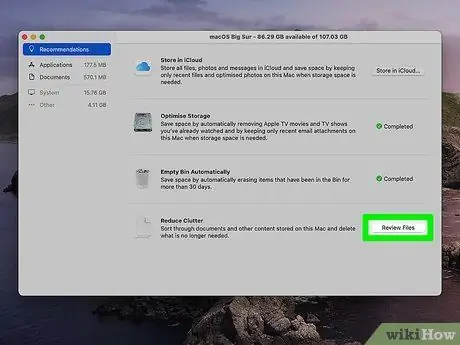
ደረጃ 5. ፋይሎችን በተዝረከረከ ለመደርደር የግምገማ ፋይሎችን አዝራር ጠቅ ያድርጉ።
በማከማቻ መስኮቱ ውስጥ ያለው የታችኛው አዝራር ሊደረደሩ የሚችሉ የሰነዶች ዝርዝር ያሳያል። በዚህ መንገድ የትኞቹን ፋይሎች እንደማያስፈልጉዎት እና ከኮምፒዩተርዎ መሰረዝ እንደሚችሉ ማወቅ ይችላሉ።
- የዚህ ዓይነቱን ፋይሎች ለማየት በግራ ፓነል ውስጥ የፋይል/አቃፊ ዓይነትን ጠቅ ያድርጉ።
- በላይኛው ቀኝ ጥግ ላይ ያሉትን ትሮች ይጠቀሙ (ትላልቅ ፋይሎች, ውርዶች ፣ ወዘተ) ላያስፈልጉ የሚችሉ ፋይሎችን ለማሰስ።
- አንድን ነገር ከመሰረዝዎ በፊት እሱን ለማቆየት እንደማይፈልጉ ለማረጋገጥ ፋይሉን ይክፈቱ። ከዚያ በኋላ እርስዎ እንዲሰርዙት ፋይሉን የከፈተውን መተግበሪያ ይዝጉ።
- በዴስክቶፕ ላይ ወደ መጣያ አዶ በመጎተት ፋይሎችን መሰረዝ ይችላሉ።
- በሃርድ ድራይቭዎ ላይ ቦታ ለማስለቀቅ መጣያውን ባዶ ማድረግዎን አይርሱ።
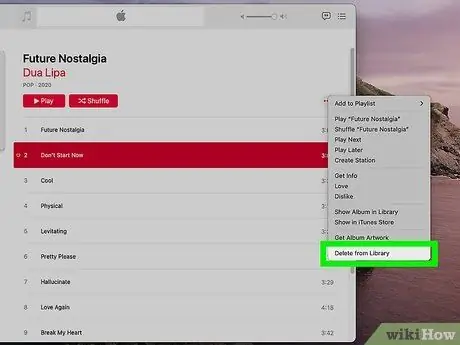
ደረጃ 6. የሙዚቃ ፋይሎችን እና የሙዚቃ ቪዲዮዎችን ይሰርዙ።
በአፕል ሙዚቃ በኩል የወረዱ የሙዚቃ ፋይሎች ቦታን ለማስለቀቅ በየጊዜው ሊሰረዙ ይችላሉ። ሙዚቃው በአፕል ሙዚቃ በኩል እስከተገዛ ድረስ ፋይሎቹ በደመና ውስጥ ይቆያሉ እና በማንኛውም ጊዜ ሊወርዱ ይችላሉ።
- በእርስዎ Mac ላይ የሙዚቃ መተግበሪያውን ይክፈቱ።
- ሊሰርዙት በሚፈልጉት ዘፈን ወይም ቪዲዮ ላይ አይጥዎን ያንዣብቡ። ከዘፈኑ/ቪዲዮው አጠገብ የደመና አዶ ካለ ፣ ፋይሉ በእውነቱ በእርስዎ Mac ላይ አልተከማቸም እና በሃርድ ድራይቭዎ ላይ ቦታ አይይዝም። ይህንን ፋይል በጭራሽ አይሰርዙ።
- የሚታዩትን ሶስት ነጥቦች ጠቅ ያድርጉ እና ይምረጡ አስወግድ.
- አንዴ ፋይሉ ከእርስዎ Mac ከተሰረዘ በኋላ ከፋይል ቀጥሎ የደመና አዶ ይታያል። ይህ የሚያመለክተው ፋይሉ ከአሁን በኋላ በኮምፒተር ላይ እንዳልተከማቸ ፣ ነገር ግን በላዩ ላይ ሁለቴ ጠቅ በማድረግ ከደመና ማከማቻ ማውረድ ይችላል።
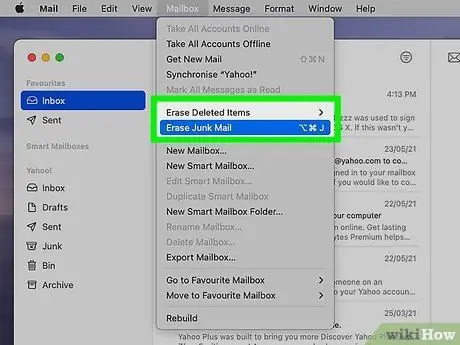
ደረጃ 7. አላስፈላጊ አላስፈላጊ ኢሜል ይሰርዙ።
በማክ ላይ የመልዕክት መተግበሪያን በመጠቀም ኢሜል ከላኩ እና ከተቀበሉ ፣ ብዙ መልዕክቶችን በጃንክ አቃፊ ውስጥ ማከማቸት ይችላሉ። እነዚህ የኢሜል መልእክቶች ብዙ ቦታ ሊይዙ ይችላሉ። በጃንክ አቃፊ ውስጥ ኢሜሎችን እንዴት መሰረዝ እንደሚቻል
- የደብዳቤ መተግበሪያውን ያሂዱ።
- ጠቅ ያድርጉ ምናሌ የመልዕክት ሳጥን ፣ ከዚያ ይምረጡ አይፈለጌ መልእክት አጥፋ. ይህን በማድረግ ፣ አላስፈላጊ መልእክቱ ወደ መጣያ የመልዕክት ሳጥን ይወሰዳል።
- በሃርድ ዲስክዎ ላይ ቦታ ለማስለቀቅ የቆሻሻ ኢሜል ሳጥኑን ይዘቶች ባዶ ማድረግ ከፈለጉ ምናሌውን ጠቅ ያድርጉ የመልዕክት ሳጥን እና ይምረጡ የተሰረዙ ንጥሎችን አጥፋ.
ጠቃሚ ምክሮች
- ሁልጊዜ የማከማቻ ቦታ እያለቀዎት ከሆነ ፣ ውጫዊ ሃርድ ድራይቭ ወይም የዩኤስቢ ፍላሽ አንፃፊ (ፍላሽ አንፃፊ) ይግዙ። በውስጣዊ ሃርድ ድራይቭ ላይ ቦታን ለማስለቀቅ ትላልቅ ፋይሎችን በድራይቭ ላይ ማከማቸት ይችላሉ።
- ሶፍትዌሮችን በሚያወርዱበት ጊዜ መጫኑን ከጨረሱ በኋላ የፕሮግራሙን ጫኝ ያራግፉ።
- ሪሳይክል ቢን ወይም ቆሻሻን በተደጋጋሚ ባዶ ማድረግ አለብዎት።
ማስጠንቀቂያ
- ከሪሳይክል ቢን የተሰረዙ ፋይሎች ለዘላለም ይጠፋሉ!
- የአንተ ያልሆኑ ፋይሎችን አትሰርዝ!
- ስለ አንድ ፋይል ጥርጣሬ ካለዎት እና አይነቱ የማይታወቅ ከሆነ አይሰርዙት። ቫይረስ ነው ብለው ከጠረጠሩ ለመቃኘት የፀረ -ቫይረስ ፕሮግራም ይጠቀሙ።







